De 7 bedste stationære pc'er i 2021
Vores redaktører undersøger, tester og anbefaler uafhængigt det bedste. Produkter; du. kan lære mere om vores. gennemgangsprocessen her. Vi kan modtage provision på køb foretaget fra vores valgte links.
Samlet set elsker vi Alienware Aurora R12 (Læs vores R11 anmeldelse) som den bedste generelle stationære computer. Den er meget konfigurerbar og i stand til enorm kraft (til en enorm pris). IT kan også spille ind som et hårdtarbejdende skrivebord i mellemklassen til en mere rimelig pris.
Hvad angår et andet eller tredje valg, vil vi gå med de to andre operativsystemer på listen. Begge er mini-pc'er, så du har ikke den udvidelsesmulighed, som du normalt får i en stationær pc, men begge er specificeret lige så kraftfuldt, som de skal være for deres respektive drift systemer. Hvis du er fan af macOS eller ChromeOS, Mac mini eller den Acer Chromebox CXI3 ville være gode muligheder.
Om vores betroede eksperter
Adam Doud har skrevet i teknologiområdet i næsten et årti. Når han ikke er vært for Benefit of the Doud-podcasten, leger han med de nyeste telefoner, tablets og bærbare computere. Når han ikke arbejder, er han cyklist, geocacher og bruger så meget tid udenfor, som han kan.
Yoona Wagener er tekstforfatter og produktanmelder, hvis ekspertiseområder omfatter computere og computerudstyr.
Zach Sweat er en erfaren redaktør, forfatter og fotograf baseret i New York City. Han er spilekspert og roste Dell G5 2020's basismodel for at være overraskende kraftfuld.
Jeremy Laukkonen's besættelse af teknologi fristede ham væk fra bilindustrien for at blive ghostwriter på fuld tid for flere store tekniske fagpublikationer og produkttester for Lifewire. Han elskede Acer Aspire E 15's fuld HD-skærm og langtidsholdbare batteri, og kaldte HP Spectre x360 15t for et "højvandsmærke" for 2-i-1'ere. Han testede også MacBook Air med M1-chippen og roste dens fremragende ydeevne og langtidsholdbare batteri.
Erika Rawes har skrevet til Digital Trends, USA Today, Cheatsheet.com og mere. Hun testede flere af de stationære pc'er på denne liste.
Andrew Hayward er en Chicago-baseret forfatter, der har dækket teknologi og videospil siden 2006. Han anmeldte Dell Inspiron 3671 og roste den som en solid mulighed for midterste veje.
Ofte stillede spørgsmål
Kommer stationære pc'er med en skærm, mus og tastatur?
Det kommer an på. Ofte, når du køber en stationær computer, får du kun tårnet. Andre gange får du en mus og et tastatur, men ingen skærm. Nogle gange får du hele sættet. At få en skærm sammen med et skrivebordstårn er sjældent. De fleste mennesker kan lide at købe separat periferiudstyr til deres computere, alt efter hvad der er behageligt, og de fleste computer-OEM'er har taget denne salgsstil til sig.
Skal du bygge din egen pc?
Når vi taler om at pille i din pc, hvorfor så ikke bare bygge en fra bunden? Det er en meget reel mulighed, og ved at gøre det kan du vælge alt fra etuiet til strømforsyningen til grafikkortet, hukommelsen og mere. Det er en fantastisk måde at få din egen pc på og ofte viser det sig at være billigere end at købe en som på listen ovenfor. Men der er en ret høj viden/forskningsbjælke, du skal rydde, før du overvejer det. Det kan være meget skræmmende at vide, hvilke komponenter der arbejder med hinanden, mængden af nødvendig afkøling, hvordan man monterer komponenterne korrekt og mere.
Hvad skal du gøre med din gamle pc?
Der er en række måder, du kan genbruge din gamle pc på. Nogle mennesker bruger ældre pc'er som en slags medieserver til at gemme og streame videoer. Nogle mennesker installere ChromeOS eller Linux på ældre pc'er, da de ofte vil køre godt på lavere specifikationer. Du kan også se på, om dit lokale skoledistrikt modtager donationer, eller se, om der er et computergenbrugscenter i nærheden. Hvis du går den vej, skal du sørge for det skrub alle dine personlige data væk fra computeren først.

Lifewire / Erika Rawes
Den ultimative købsvejledning til stationær pc
I en verden hvor smartphones og tablets er normen, stationære pc'er gør comeback. Generelt vil en fantastisk stationær pc gøre en sag for sig selv mod en velvurderet bærbar ved at give bedre værdi og kraft, især når det kommer til spil og grafikbehandling. Hvis du ikke er så bekymret for portabilitet, når du ønsker at investere i en ny computer, bør du kigge på højere specifikationer til nogenlunde samme pris, og der er et væld af muligheder på markedet i dag, prissat sammenligneligt med de bedste bærbare computere, med f.eks. værdi.
Stationære pc'er fungerer godt til opsætninger med flere skærme rettet mod produktivitet eller til dem, der bruger en computer i længere tid. De har alle de nødvendige porte, i modsætning til nogle bærbare computere i dag, som måske kun tilbyder to USB-C porte. De giver dig også mulighed for at bruge et separat, større tastatur og en mus – en ideel opsætning for folk på tværs af erhverv.
Uanset hvad tilfældet måtte være, er det næsten sikkert, at der er en pc derude til dig, da disse maskiner, både præbyggede og tilpassede, er mere overkommelige end nogensinde før. Læs videre for vores guide til at finde den bedste stationære pc til dig.

Hvorfor vælge en stationær pc frem for en bærbar?
Som nævnt i ofte stillede spørgsmål fungerer stationære pc'er godt for øget strøm, forbedret produktivitet og grafisk ydeevne. Det er også værd at bemærke, at nye bærbare computere ikke er så opgraderbare længere, da tyndere bærbare computere skal have deres harddiske ind i bundkortet, og du kan ikke skifte en harddisk, hvis du ikke kan tage den ud. Så du skal betale en præmie, når du køber en bærbar computer for at have alt på den i de højeste specifikationer.
Opgraderinger på pc'er er derimod meget nemmere. Processor, RAM, grafikkort, lager og andre komponenter kan alle opgraderes. Og en stor del af at forbedre din oplevelse kommer fra at skifte skærm (en ikke-starter til bærbare computere). Der er større muligheder og buede muligheder, som tilføjer funktionalitet baseret på dine behov, og vi kommer nærmere ind på dem senere.
Hvordan vil du bruge det?
Stationære pc'er er et fantastisk setup i mange erhverv. Finansfolk og revisorer har ofte gavn af et numerisk tastatur, mens designere og redaktører har en tendens til at have bedre præcision på Adobe-programmer med en mus frem for med en pegefelt. Maskinskrivere og spillere foretrækker måske et mekanisk tastatur eller ekstra tilbehør som trackballs og controllere. Og når det kommer til redigering af regneark og dokumenter, betaler den større skærm eller flere skærme, du kan få med en desktop, udbytte.
I sidste ende, på grund af en kombination af øget skærmejendom og øget kraft, kan stationære pc'er simpelthen gøre mere med hensyn til produktivitet, spil og foto-/videoredigering. Hvis nogen af disse brugssager lyder nyttige for dig, og manglen på portabilitet ikke er et problem, er en desktop det bedste valg for dig.
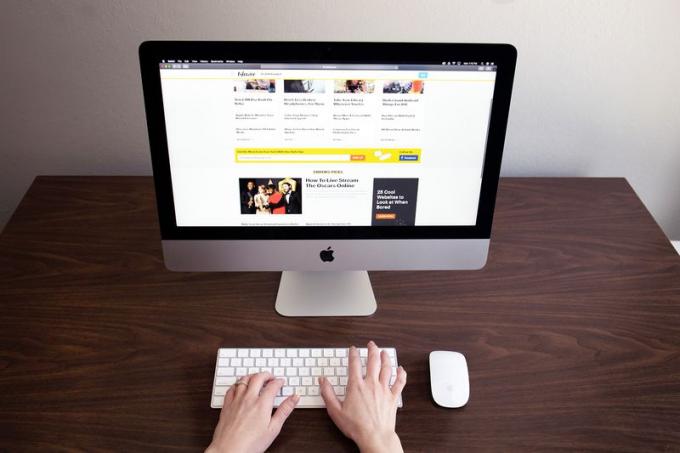
Hvor vil du opbevare det?
Desktops kan opbevares på dit kontor eller i dit hjem. Til fælles brug derhjemme, kan du placere den i et køkken eller et fælles kontor. Vi er tilbøjelige til at se opsætninger med flere skærme i hjemmekontor eller arbejdsindstillinger. Uanset hvor du placerer det, vil du gerne sikre dig, at det er et sted, hvor du har adgang til masser af stikpunkter. Hvis du ikke gør det, kan du eventuelt hente en overspændingsbeskytter for at give dig flere steder at tilslutte og for at give dig ekstra beskyttelse.
PC-operativsystemer: De programmer, du har brug for
Hvis du beslutter dig for, at du vil have en stationær pc, skal du overveje, hvilket operativsystem du vil bruge. Operativsystemet er den software, du bruger, mens du bruger computeren. På en Apple-computer er styresystemet macOS, mens stort set enhver anden computer vil have Microsoft Windows. Der er fordele og ulemper ved begge operativsystemer. De er skitseret nedenfor.
macOS:
Når du bruger en Apple-computer, bruger du macOS at administrere dine filer, køre dine applikationer og mere. Hvis du er en dyed-in-the-uld Apple-bruger, ved du det sikkert allerede og er bekendt med brugervenlig karakter af deres software både til pc'er og mobile enheder (dets smartphone-operativsystem er iOS). Hvad du måske ikke ved er, at Apple ikke udlicenserer sit operativsystem til andre virksomheder, så du kan kun bruge dette system, hvis du køber en Apple-computer.
En anden ting at overveje er, at macOS er den eneste software med en strømlinet App Store (Windows har ikke sådan en brugervenlig oplevelse, og Linux har slet ikke en butik). Foto- og videoredigerere vælger ofte macOS, fordi det har en masse indbyggede eller forudinstallerede programmer. MacOS er også den eneste software til at køre Final Cut Pro, og nogle brugere har hævdet, at Adobe Suite kører jævnere på macOS.

Windows OS:
Inspireret af Apples styresystem, der blev introduceret i 1984, gik Microsoft i gang med at udvikle sit eget system - og dreng, lykkedes det dem. Windows har været og er fortsat det operativsystem, der bruges med de fleste pc'er verden over. Og måske hænger det sammen med, at det er licenseret til en bred vifte af computerproducenter, inklusive Apple. Så hvis du kan lide Windows, men foretrækker opbygningen af en Apple-computer, er du heldig, fordi Windows kører på den.
En ulempe nævnt ovenfor er App Store-oplevelsen, som at downloade velkendte applikationer kan nogle gange betyder, at brugere bliver nødt til at søge på internettet efter dem, fordi de ikke er centralt placeret i butikken. Alligevel er gamere og programmører delvise over for Windows; du vil sjældent finde dem ved hjælp af macOS. Du kan ikke spille med macOS, fordi specifikationerne simpelthen ikke er der for det, og programmører har en tendens til at kunne lide macOS, fordi det er Linux-baseret (mere om det senere). Måske en afvejning for den deregulerede App Store er Microsoft Office Suite, en produktivitetssoftware med nogle programmer, der udelukkende tilbydes via Windows, inklusive Publisher og Access. Det er selvfølgelig op til dig at bestemme.
ChromeOS
Googles eget desktop-operativsystem er i høj grad baseret på Googles Chrome-webbrowser. Hele oplevelsen føles faktisk som at surfe på nettet. År senere føjede Google et betydeligt antal Android-apps fra Google Play Butik til ChromeOS-oplevelsen. Apps og udvidelser køres i faner.
ChromeOS kræver også en Google-konto for at køre. Sammen med det kommer automatiske bindinger til alle dine Google-konti, inklusive Gmail, Drev, Maps, YouTube og mere. Mens det meste af ChromeOS er designet til at blive brugt sammen med en højhastighedsinternetforbindelse, er ChromeOS også blevet et offline-operativsystem.
Chrome OS er designet til at være et let operativsystem, der kan køre på forholdsvist understrøms hardware. Det betyder ikke, at der ikke er nogen kraftige ChromeOS-maskiner. Faktisk har ChromeOS lige så mange forskellige fantastiske Chromebooks som ethvert andet operativsystem. Det er et meget alsidigt operativsystem, der kan køre på stort set enhver hardware, hvilket er dets vigtigste fordel.
Linux
En helt gratis software, Linux kan installeres på stort set enhver computer. Programmører kan lide det, selvom virksomheder ikke plejer at bruge det, fordi der ikke er nogen teknisk support. Det er en fællesskabsbaseret og -drevet software, så sikkerhedsopdateringer er ikke reguleret af én enkelt virksomhed. Det betyder, at der måske er en større fejlmargin, efterhånden som opdateringerne kommer ud. Da roden af macOS er Linux-baseret, kan programmører i dag vælge macOS, hvis de er villige til at betale præmien for et Apple-produkt.

Konfigurationsvalg: Alt-i-en vs. Tower Desktop
Når man sammenligner en alt i en og en tårn-skrivebordskonfiguration, kommer det virkelig ned til dit sandsynlige behov for at tilpasse computeren i fremtiden. Du kan tilføje komponenter til et tårnskrivebord, som du ikke nemt kan tilføje til en alt-i-en, fordi hardwaren er mindre tilgængelig (skærmen og computeren er placeret ét sted, hvilket gør det til en mere kompliceret maskine at skille ad). Med et tårn kan du opgradere og udskifte din nuværende harddisk, tilføje lagerplads, øge RAM, udskifte GPU'en. Du kan tilføje en anden eller endda en tredje harddisk eller cd og Blu-ray-drev. Det bedste er, at det koster langt mindre, fordi det kræver mindre arbejdskraft.
En anden note: Hvis du opretter en multi-monitor-opsætning, skal du overveje, at køb af en alt-i-en-desktop vil udelukke dig fra at købe en matchende anden skærm. Så hvis du ønsker en ensartet opsætning, kan en tårnkonfiguration være en bedre mulighed for dig.
Processorer: Intel vs. AMD
Intel og AMD processorer er to hovedproducenter, købere kan vælge imellem, og de er sammenlignelige med hensyn til ydeevne, effekt og pris. Du kan ikke nødvendigvis gå galt med enten, men at finde den bedste løsning for dig afhænger af behov og budget. Intel Core i7 CPU er bredt begunstiget lige nu, hvor producenterne inkluderer den på Surface Studio 2 og Lenovo Yoga A940. AMD plejer at være bedre for dem med et budget, der ikke leder efter den bedst mulige ydeevne. Hvis prisen ikke er et stort problem, bliver du nødt til at se nærmere på specifikationerne, såsom clockhastighed og multithreading, for at beslutte, hvilken processor der er den rigtige for dig.
Alle processorer tager hensyn til clockhastighed; dette er hvor hurtigt processoren kører. Hvorfor er det lige meget, hvor hårdt din processor arbejder? I en spilsammenhæng vil en processor, der arbejder for hårdt, fejle. Hvis du designer i CAD, vil det være svært at dreje et emne i 3D. Ved at bruge Excel vil alfabetisering af tusindvis af rækker af data være en langsom og smertefuld proces. Core i3, i7 og i9 afspejler størrelsen på processorerne. Jo højere tal, jo lavere clockhastighed skal du bruge, fordi den stærkere processor ikke behøver at arbejde så hårdt for at udføre sin opgave.
De fleste moderne processorer understøtter multithreading. Én tråd er en enhed for udførelse, og multithreading er en teknik, der gør det muligt for en processor at udføre flere opgaver, der er nødvendige for at fuldføre en proces på én gang. AMD Ryzen 3700X er en 8-Core, 16-Thread processor, hvilket betyder, at den kan håndtere opgaver som gaming og streaming samtidigt. Det er en fantastisk arbejdshest-processor til blandede sager. Avancerede processorer som Ryzen Threadripper 3990X har utrolige 64 kerner og 128 tråde, hvilket gør dem i stand til at udføre imponerende mængder af gengivelse med lynende høje hastigheder. De er et godt, omend dyrt, valg til intensive arbejdsgange.

Hardware: Hvad driver desktop-kapaciteten
SSD'er vs. HDD'er
En HDD eller harddisk er en datalagringsenhed, der faktisk er ret forældet. Den bruger magnetisme til at gemme data på en roterende tallerken, og jo hurtigere tallerkenen drejer, jo hurtigere udfører HDD'en. Hvis du har brug for masser af lagerplads, kan en HDD fungere, men yderst dygtige desktops bør være SSD-udstyrede. Med en SSD – et solid state-drev – starter en computer, kører programmer og overfører filer hurtigere. SSD'er er hurtigere end HDD'er, fordi førstnævnte gemmer data på sammenkoblede flash-hukommelseschips i stedet for plader, så det har en kortere latenstid og læse- og skrivetid. Det er også lettere og mindre støjende.
"Den største fare [for at beskytte] lokale filer er en teknisk fejl på harddisken. I så fald kan filer blive utilgængelige for evigt. Så online backup er afgørende. Men hvis dokumenterne indeholder følsomme oplysninger, kan online-lagring være angrebet af angribere. For at forhindre det, vil jeg foreslå at bruge krypteret online-lagring, som er den absolut sikreste mulighed." - Marijus Briedis, CTO ved NordVPN
En ny computer vil højst sandsynligt være udstyret med en SSD, men spørgsmålet er, om du vil have en HDD til ekstra lagerplads. På det nuværende marked er SSD'er med stor kapacitet meget dyre, så folk køber HDD'er for at øge deres reserve. Når du ser på SSD-størrelser, bør du overveje 250 GB som minimum. Dette vil beholde dit operativsystem og vigtig software. Som gamer eller grafisk designer vil du have en HDD med en eller to TB.
vædder
Desktops brugte standard DDR3-hukommelsessystem i årevis, men en opdateret maskine vil have DDR4 i stedet, især med DDR5 rundt om hjørnet. RAM er uden tvivl en af de vigtigste komponenter på ethvert skrivebord, da det er ansvarligt for at gemme pc-oplysninger på kort sigt. Uden det ville brugeraktivitet bremse og måske endda stoppe. RAM måles i gigabyte (GB), og et godt skrivebord til browsing og grundlæggende produktivitet som regneark bør have et absolut minimum på 8 GB. Designere og gamere vil have 16 GB til 32 GB RAM. Hvis du har særligt intensive opgaver som 4K-videogengivelse, har du muligvis brug for så meget som 64 GB til 128 GB.
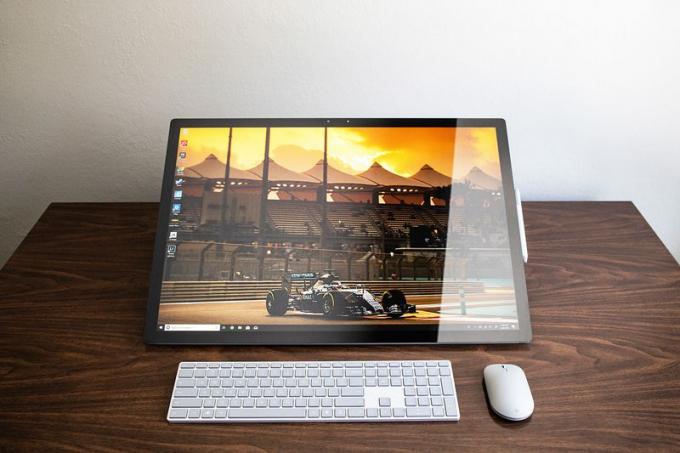
Porte og tilslutningsmuligheder
Desktops tilbyder tonsvis af tilslutningsmuligheder, i modsætning til nutidens bærbare computere. Når man sammenligner standarden Apple iMac 21,5-tommer 4K og MacBook Pro 16-tommer Retina, er det nemt at se forskellene. Førstnævnte har et 3,5 mm hovedtelefonstik, et SDXC-kortslot, fire USB 3-porte, to Thunderbolt 3 (USB-C)-porte, et Ethernet-stik og en Kensington-låseslot. Sidstnævnte har fire Thunderbolt 3 (USB-C)-porte og et hovedtelefonstik. VGA-, HDMI-, DVI-, SDXC- og Thunderbolt 2-udgange understøttes kun ved brug af adaptere, der sælges separat.
Det betyder, at desktops giver dig flere muligheder for at tilslutte skærme, lydenheder og andet tilbehør. Hvis du vil opsætte flere skærme, har du normalt tre eller fire porte at bruge sammen med masser af USB-porte til mus, tastaturer, touchpads, trackballs eller noget andet, du måtte ønske. Det kablede Ethernet port har også en tendens til at være ret sjældent at finde på bærbare computere nu, hvilket giver stationære computere endnu en fordel med hensyn til internetforbindelsesmuligheder og hastighed.
Alt-i-én-desktop-computere (Mac eller Windows) er generelt begrænset til Ethernet, USB-A, USB-C, et hovedtelefonstik og en mediekortslot. I mellemtiden giver tårn-skriveborde mulighed for mere tilpasning. Du kan tilføje grafik- eller forbindelseskort for at øge antallet af porte.
Mærker: Et utal af producenter
Acer
Denne producent har en bred vifte af valgmuligheder kendt mindre for at skille sig ud fra mængden og mere for deres budgetvenlige prisskilte. Den har mange tårne og alt-i-en pc'er at vælge imellem, hvor størstedelen falder under $1.000. Acers computere vil generelt ikke overgå andre producenters, men de har fået nogle anstændige anmeldelser fra Lifewire, især hvis du leder efter produktivitet på et budget.
Æble
Apple-mærket har præget det moderne samfund i modsætning til nogen anden teknologivirksomhed i verden, ved skabe telefoner, tablets, ure og computere med slankt design, strålende skærme og brugervenlige grænseflader. Deres produkter har ofte højere prismærker end konkurrenternes, men de er også bygget til at holde, så udbyttet er måske lettere retfærdiggjort. Bortset fra det, hvis du kan lide alt-i-én-modellen, og du leder efter et firma til at strømline dit liv, er Apple måske noget for dig.
Apple satsede også hårdt på at udvikle sine egne processorer og undgik Intel-processorer til fordel for sine egne M1-processorer. M1-processoren er ARM-baseret, hvilket betyder, at den har mere til fælles med din smartphone, end den har din stationære pc. Men lad det ikke narre dig. M1-chips er kraftfulde, og Apple er all-in.
Dell
Hovedårsagen til, at markedseksperter betragter Dell som en topproducent, er dets udvalg af desktops og evnen til at tilpasse dem. Dell-maskiner kan være dyre, men de højere omkostninger har en tendens til at give købere en kvalitetscomputer, der passer nøjagtigt til deres behov. Uanset om det er spil på en Alienware maskine eller produktivitet på en Dell Inspiron-arbejdsstation, er du sikker på at finde det, du leder efter med Dell.
Lenovo
Lenovo er et kraftcenter inden for computerproduktion og kan prale af et enormt udvalg af produkter. De dækker et bredt spektrum af pris og kapacitet, og alligevel er der ikke et udvalg af kvalitet, da denne producent har en dokumenteret track record med at prioritere ydeevne over hele linjen. Det er måske derfor, virksomheder vælger at bruge Lenovo-computere. Design og funktionalitet er også vigtige overvejelser for skaberne, som demonstreret i maskiner som Yoga A940, som inkluderer en 4K IPS touch-skærm og en stylus blandt andet grundlæggende tilbehør til en alt-i-én-skrivebord.

Tilbehør: Tastaturer, mus og mere
Tastaturer og mus er det grundlæggende tilbehør, du skal bruge til en desktop. Begge kommer normalt med alt-i-en-computere, hvilket gør det system (igen) til en mindre let tilpasset mulighed. Tower desktops giver forbrugerne fleksibiliteten til at vælge et tastatur og en mus, der passer til dem fra starten. Maskinskrivere og spillere kan vælge et mekanisk tastatur for præcision.
Ekstra skærme og tegnetablet er andet tilbehør, du skal overveje, når du udformer din opsætning. Det er generelt nemmere at forbinde omfangsrigt tilbehør til enhver stationær computer, end det er til enhver bærbar. Gør du førstnævnte, kan du sprede din opsætning og måske skabe et mere behageligt arbejdsområde.
Konklusion: Sådan vælger du den bedste stationære pc
Ikke to computere er skabt ens, og med så mange producenter og muligheder skabt af disse producenter, kan det være svært at vide, hvad den rigtige købsbeslutning er for dig. Den nederste linje er, at forstå dine behov og måle dem i forhold til konfigurationsmuligheder og mulighederne, prisen og den overordnede kvalitet af disse muligheder vil forhåbentlig give dig ret retning.
Der opstod en fejl. Prøv igen.
